
Phantombuster - это облачное ПО, используемое для автоматизированного извлечения данных из различных онлайн-платформ. Все собранные данные приложение сохраняет в облаке, используя для этого форматы CSV и JSON, что позволяет быстро обработать информацию. С помощью программы можно не только извлекать данные, но и планировать и запускать определенные действия - автолайкинг, прием запросов, отправку ответов.
Любые сервисы по автоматизации действий или скрапингу данных могут вызывать подозрения у платформ с усиленной системой безопасности, например, Facebook. В таких случаях обязательно использовать прокси с PhantomBuster. Программа поддерживает настройку приватных прокси, поэтому далее рассмотрим, как это сделать.
Софт позволяет настраивать как пул адресов, IP из которого будут использоваться рандомно, так и один IP-адрес для одной задачи. Для начала расскажем, как настроить PhantomBuster с прокси пулом.
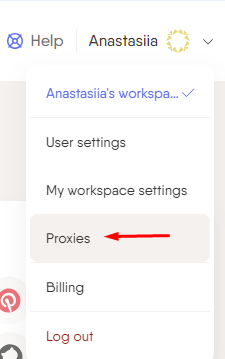
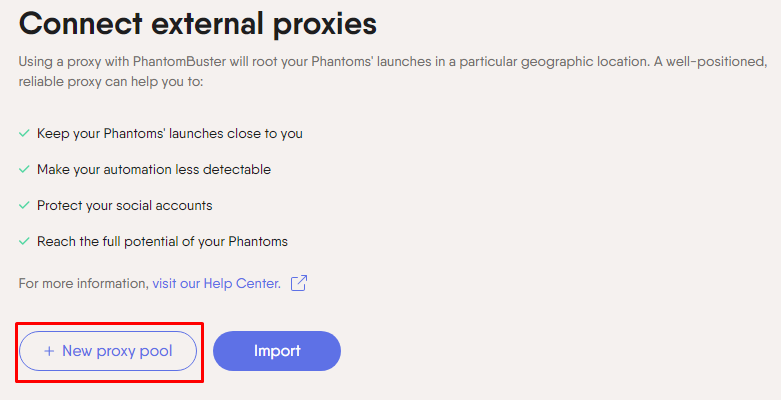
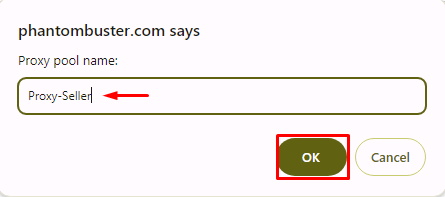
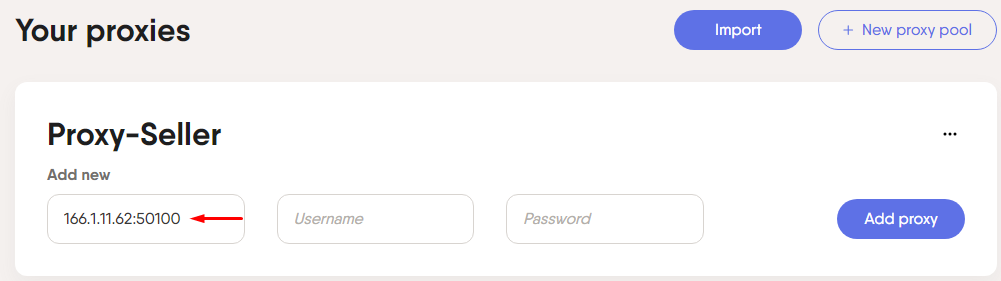
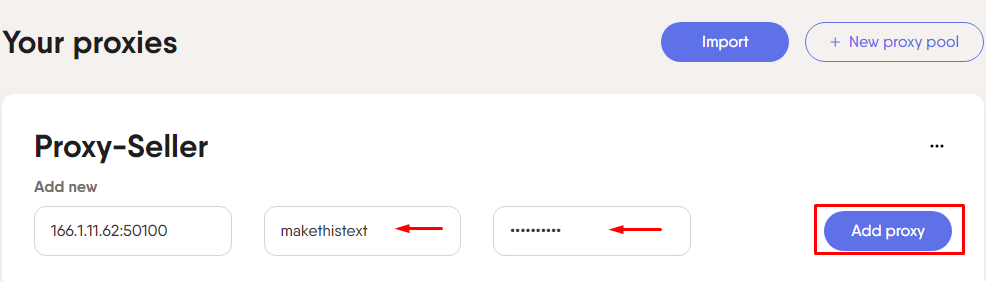
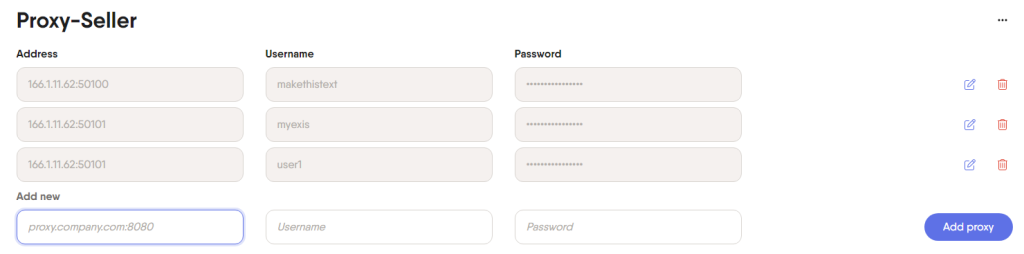

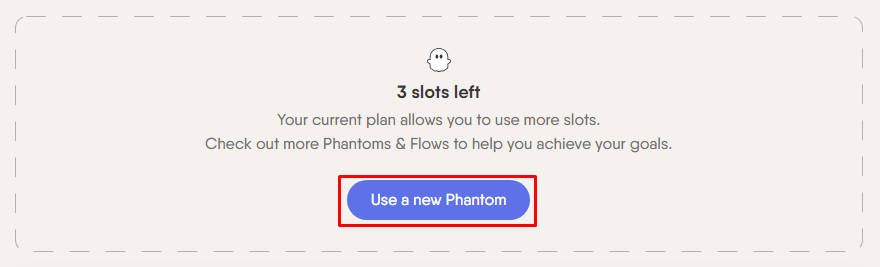
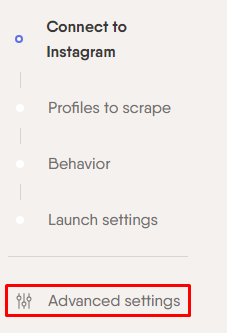
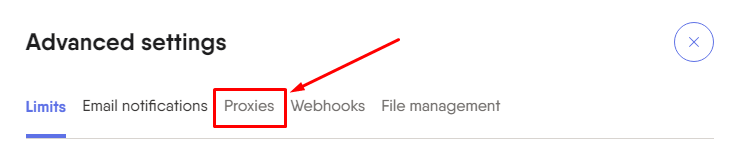
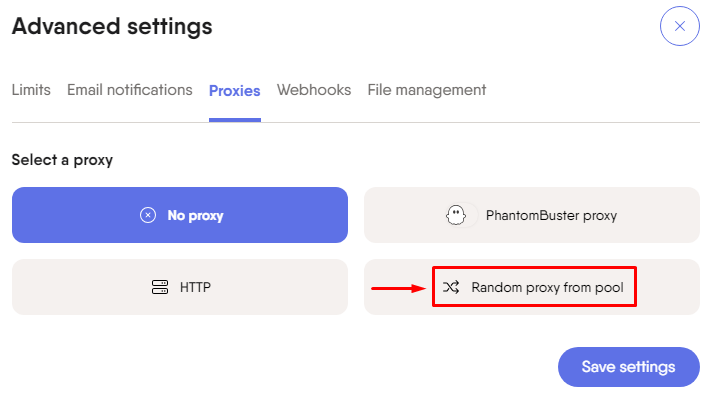
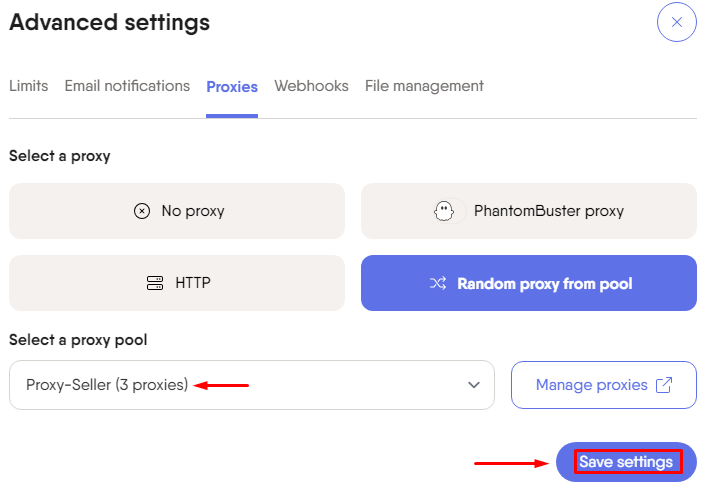
Чтобы настроить один прокси для работы с одним аккаунтом, выполните такие действия:
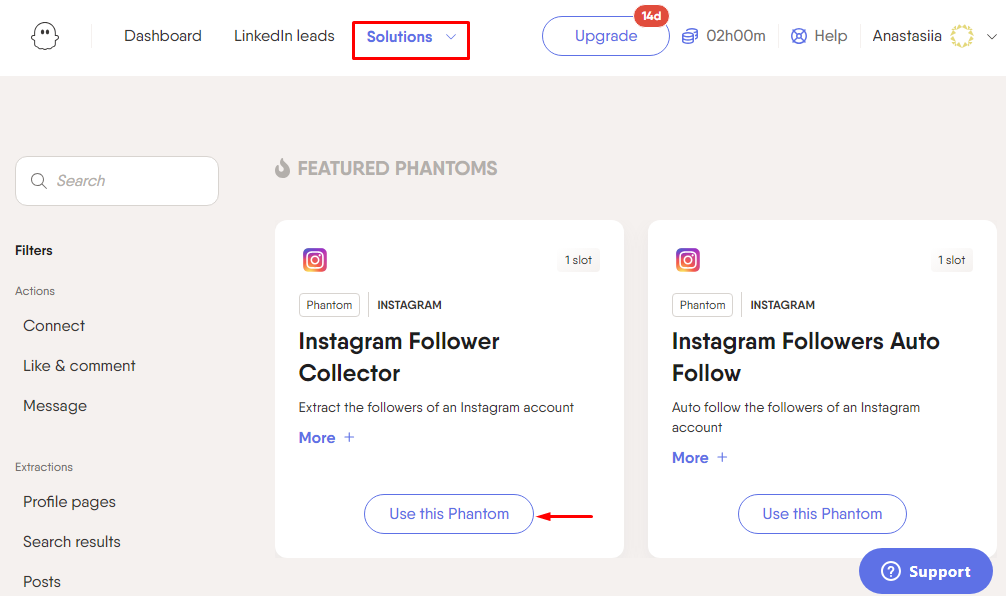
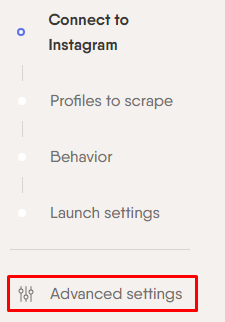
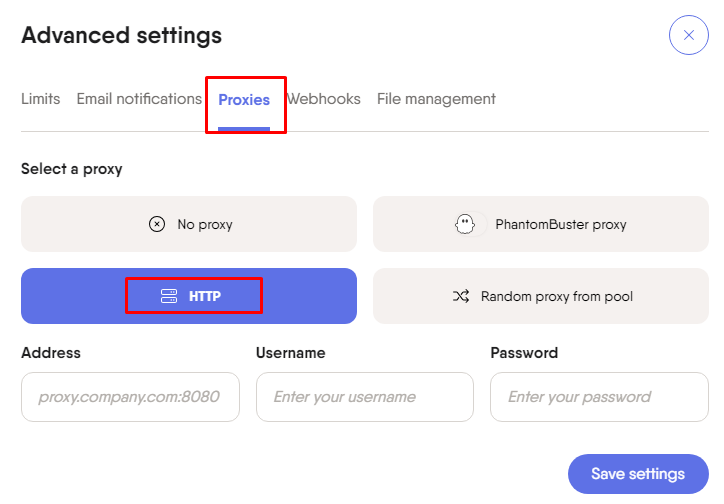
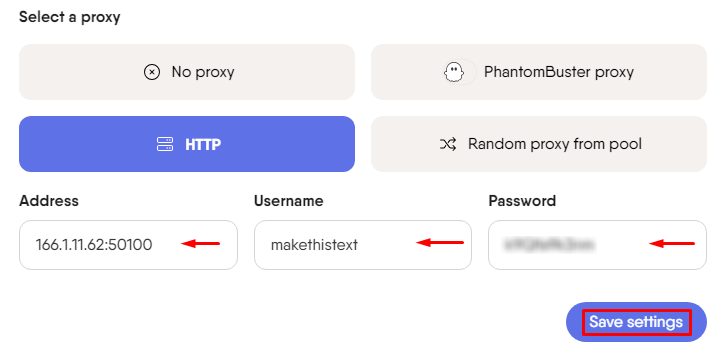
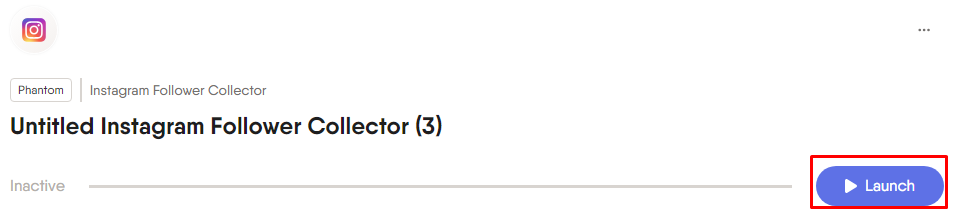
Использование прокси в PhantomBuster позволит работать с профилями в социальных сетях без риска их блокировки. Также это удобный способ обойти ограничения по гео, накладываемые на некоторые веб-платформы.
Комментарии: 0